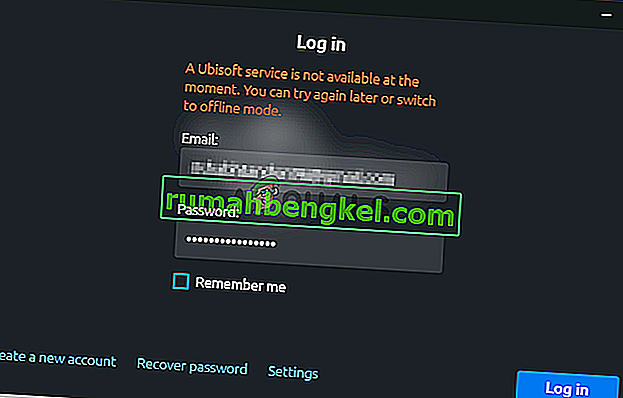Іноді вам здається, що вам швидко потрібно перенести файли між вашим Android і ПК, але постійне підключення USB може скласти клопоти - і є це надокучливе " ka-doonk!" Звук Windows при підключенні нового пристрою. Що, якби я сказав вам, що існує кілька способів передачі файлів між Android та ПК без кабелю USB ? Що, якби я сказав вам, що ця стаття збирається їх перерахувати?
Ні, ми не збираємось перераховувати тут будь-які методи “хмарного зберігання” - 6-річна дитина знає, як управляти Google Drive. Ми обговоримо бездротовий ADB, дзеркала та просто інші цікаві методи бездротової передачі файлів між Android / PC. Якщо ви хочете почати жити без кабелю, читайте далі!
Спосіб 1: Бездротовий ADB
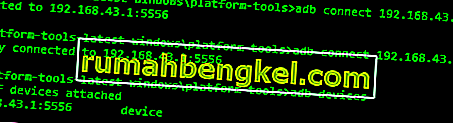
Можливо, найефективнішим методом, особливо для таких ботаніків як Android, є просте бездротове підключення ADB. Так, для початкового налаштування потрібен кабель USB, але після його налаштування ви можете відкинути цей кабель USB.
Примітка: Вам також потрібно встановити ADB, щоб виконати наведені нижче дії.
По-перше, ви збираєтеся підключити пристрій Android до ПК через USB і запустити термінал ADB як зазвичай.
Далі в терміналі ADB введіть:
adb tcpip 5556
Це збирається перезапустити хост ADB у режимі tcpip, тому нам потрібно знайти локальний IP вашого пристрою Android.
В терміналі ADB введіть:
Оболонка Adb Ifconfig
Це дуже схоже на запуск команди / ipconfig у командному рядку Windows - вам просто потрібно знайти IP-адресу для вашого пристрою Android у списку вихідних даних, як правило, це буде щось на зразок 192.168.xx ( як показано нижче)
Тепер введіть exit у оболонці ADB, а потім введіть:
adb connect xxx.xxx.xx: 5556 (замініть xxx IP-адресою вашого пристрою Android)
Тепер ви можете від’єднати USB-кабель від свого пристрою Android і продовжувати використовувати ADB! Це включає команди ADB, такі як / push та / pull для передачі файлів!
Спосіб 2: Передача дроїдів

По-перше, вам потрібно програмне забезпечення Droid Transfer на вашому ПК та додатковий додаток Droid Transfer на вашому телефоні Android.
Після запуску програми Droid Transfer як на ПК, так і на Android, скористайтеся опцією «Сканувати QR-код» у додатковій програмі.
Тепер ваш Android та ПК слід бездротово синхронізувати за допомогою програмного забезпечення - тепер ви можете просто перетягувати файли між обома платформами.
Спосіб 3: AirDroid

Дуже схожий на Droid Transfer, AirDroid - це програмне забезпечення "дзеркала екрану". По суті, він передає екран Android на ваш ПК через бездротове ( або USB) з’єднання в локальній мережі, тому ви можете керувати телефоном із ПК. Однак його також можна використовувати для бездротової передачі файлів між обома платформами.
Вам просто потрібно програмне забезпечення AirDroid для ПК та Android ( посилання для завантаження переводить вас на офіційний сайт, який містить посилання на всі доступні платформи, такі як Windows, Mac, iOS, AirDroid Web тощо).
Потім потрібно створити обліковий запис AirDroid, на який входять обидва пристрої, або більш традиційний метод «Сканувати QR-код».
Після синхронізації як ПК, так і Android ви можете використовувати настільне програмне забезпечення AirDroid для віддаленого керування пристроєм Android та надсилання або отримання файлів через локальну мережу.
Спосіб 4: Провідник файлів WiFi

Це ще одна програма, яка встановлює локальне з'єднання між вашим пристроєм Android та веб-браузером через мережу WiFi. По суті, ви встановлюєте програму WiFi File Explorer на свій пристрій Android і підключаєте пристрій до тієї ж мережі WiFi, що і ваш ПК.
Потім додаток надасть вам посилання за URL-адресою, за яким можна переходити на своєму комп’ютері ( ви навіть можете надіслати програмі електронне повідомлення за посиланням) , яке відкриє вміст пам’яті вашого телефону у веб-браузері. Потім ви можете просто завантажити файли з цього перегляду браузера пам'яті телефону, зберігаючи їх на ПК.
Ви також можете перетягувати файли з ПК у вікно Провідника файлів WiFi - Так, наприклад, програма відображатиме вміст вашого телефону у списку у вигляді дерева, а на комп’ютері у вас є кілька ігор на байдарках у форматі APK, або “високоякісні” файли YouTube MP3 для копіювання для передачі. Ви майже просто перетягнете їх у вікно, і вони будуть записані на вашу SD-карту.
Спосіб 5: Vysor

Це єдиний платний додаток, який ми збираємось рекомендувати у цьому списку (2,50 дол. США на місяць - це не погано для того, що він робить). Vysor - це повноцінний додаток для дзеркал на екрані, як AirDroid, але з трохи більшими можливостями - він також працює трохи плавніше, майже не затримуючись на екрані ( загальна проблема програм для дзеркальних екранів) , що робить його чудовим для управління футбольними іграми Android з вашого ПК, наприклад.
У будь-якому випадку вам потрібен Vysor Pro, щоб розблокувати офіційний бездротовий режим - хоча Appual's має керівництво щодо підключення до Vysor через бездротове підключення ADB. Це буквально слідує точно тому ж методу, який ми використовували раніше в цьому посібнику зі створення бездротового з'єднання ADB, який просто обманює базову версію Vysor, думаючи, що існує дротове з'єднання USB.
На жаль, навіть якщо ви використовуєте наш бездротовий ADB « хак» на базовій версії Vysor, вам все одно потрібен Vysor Pro для передачі файлів. Але Vysor Pro також надає вам повноекранний режим, віддзеркалення екрану в HD-якості та лише кілька інших корисних функцій, тому $ 2,50 / міс варто в довгостроковій перспективі, якщо ви зацікавлені в бездротовій трансляції Android на ПК.